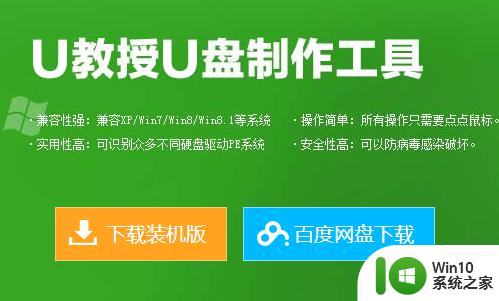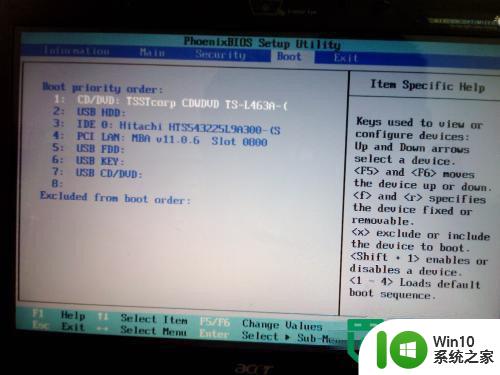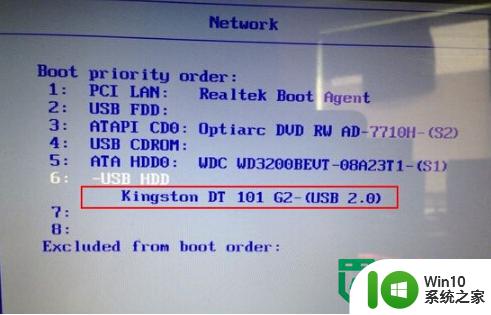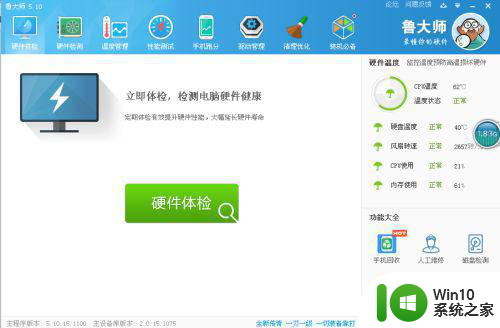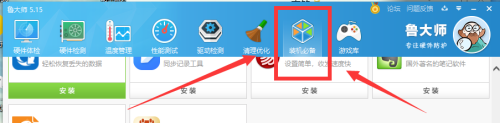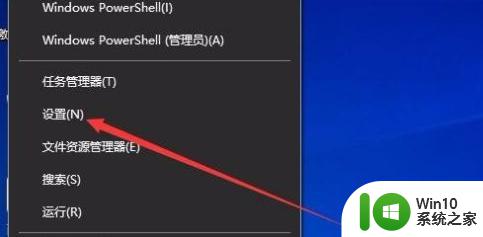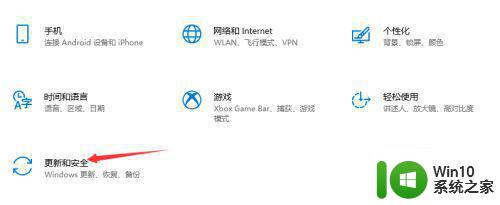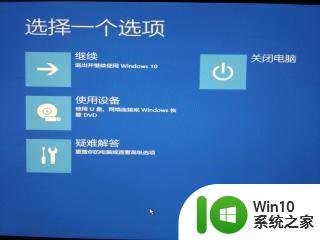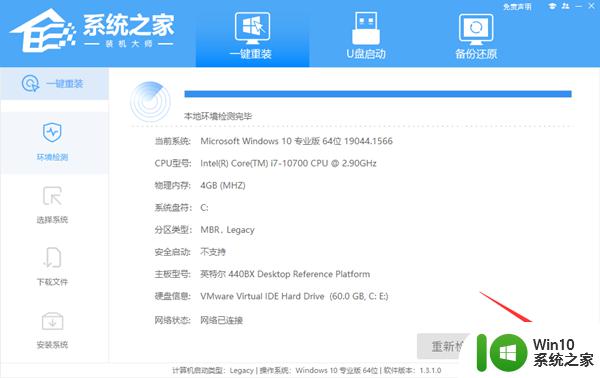超简单更改win10系统版本的方法 win10不重装系统怎么改系统版本
更新时间:2023-04-20 11:47:59作者:yang
win10系统版本众多,而且不同的系统版本有一样的功能,有些用户觉得自己电脑系统级别比较低,想要更改一下系统版本,但是一想到要重新装系统就很麻烦。有没有什么不需要重装系统就能改系统版本的方法?下面就和大家介绍一招设置方法。
1、打开“WINDOWS设置”选择更新和安全。
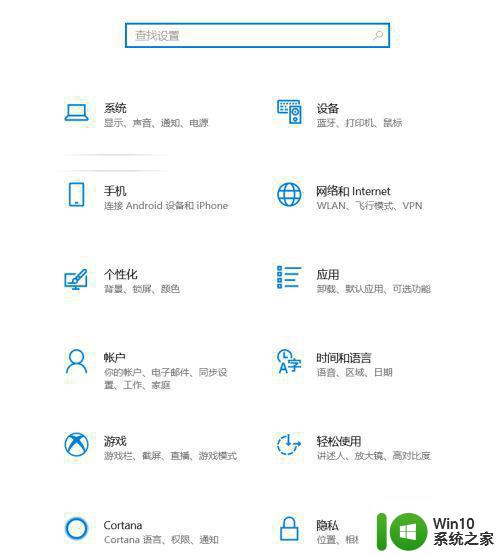
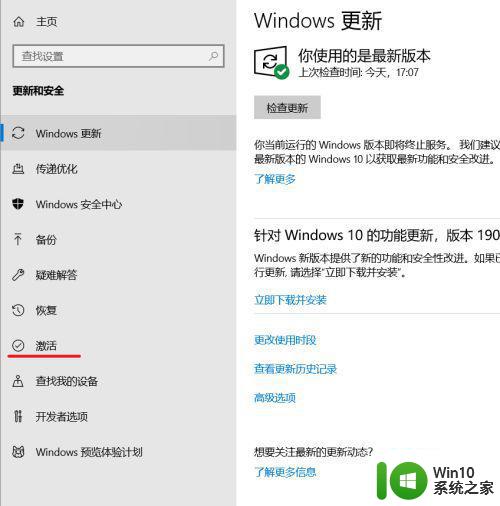
2、打开激活,选择更改产品密钥。
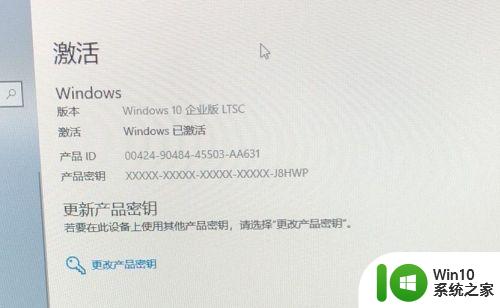
3、输入高级版本的密钥,点击下一步,认证好了。然后选择Windows更新,下载高级版本的更新,重新启动就好了
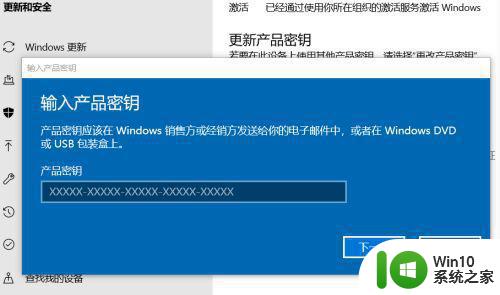
4、然后选择Windows更新,下载高级版本的更新,重新启动就好了。
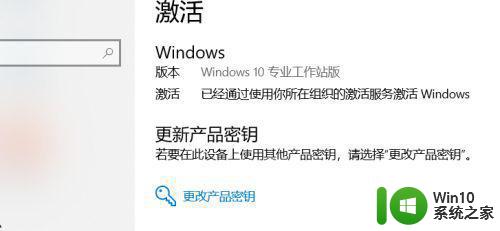
以上和大家分享更改win10系统版本的方法比较简单,不需要重装系统,按照步骤操作设置一下即可。